ぼくのための備忘録です。
先日、WordPressでサイトを作って
それを別サーバーへ移設するという
作業を2回ほど行いました。
2回目の作業時に気づいたのは
1回目と同じとこでミスってる。。
ってこと。
なのでここでまとめといて
次からはこのブログを見て
作業をスムーズにできるようにしようと思います。
この移設作業って実はカンタンで
プラグインを使えば一瞬でできちゃうんですね。
ぼくはサーバーを持ってるんで
仮サイトを作って
コンテンツや挙動を予め設定し
お客さんのサーバーとドメインが
準備できたらすぐに移設する
って方法が便利だなーと思ってます。
予め作っておいて
お客さんに動きを見せられるのも
この方法のメリットですね。
ということで
早速作業の方法です。
プラグインでカンタンに移設
この方法はプラグインを使います。
が、ここで1つ注意点。
WordPress内で有効化できる
プラグインを使うと、
インポート時に
「容量不足」
というエラーが発生します。
なので
移設先の新サイトには
ZIPファイルのプラグインを
アップロードするようにしましょう。
使用するプラグインは
All-in-One WP Migration
というものです。
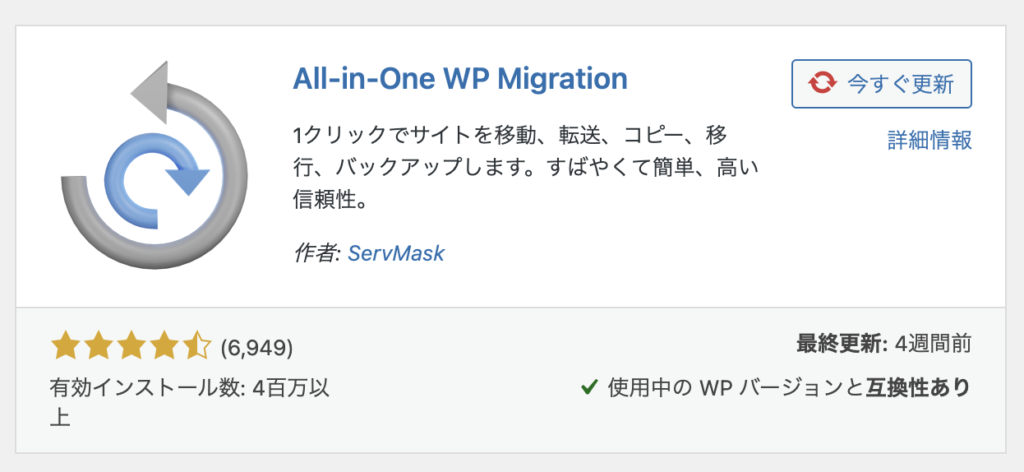
エクスポートする
旧サイトではWP内で検索してOKです。
では、手順
1 旧サイトにプラグインをインストール
これはWordPress内で検索して
有効化すればOKです。
2 旧サイトでエクスポート
エクスポートを選択し、
エクスポート先を「ファイル」にすればOKです。
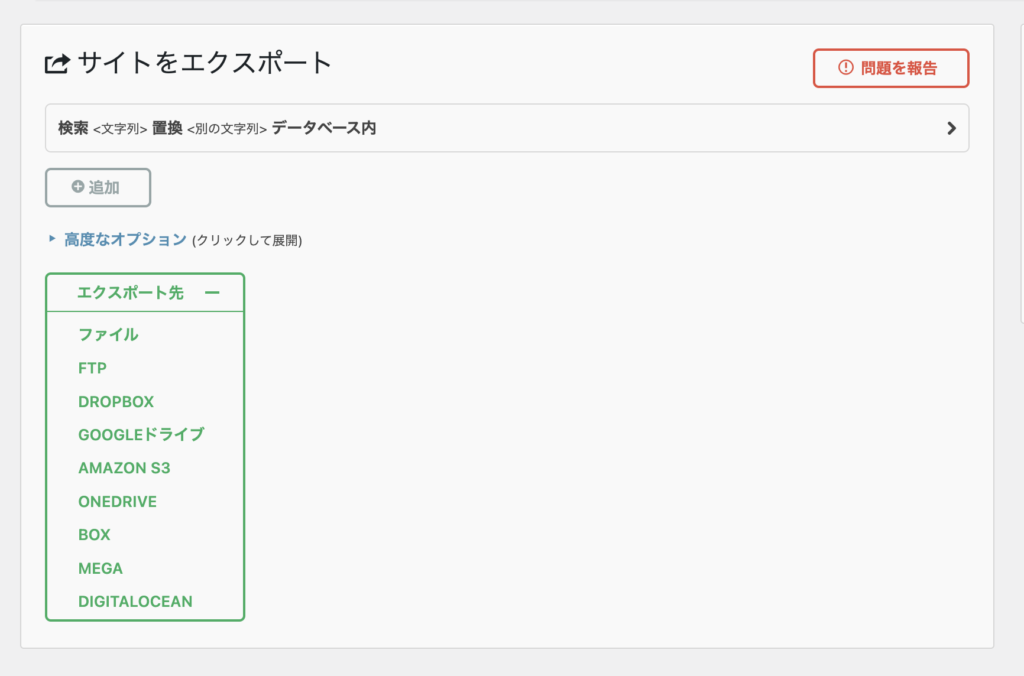
ダウンロードされてない場合は、
バックアップのとこにあるので
そこからダウンロードしてPCへ保存します。
3 新サイトにプラグインをアップロード
先程のZIPファイルを
新サイトのプラグインへアップロードします。
4 新サイトにインポート
有効化したプラグインの
インポートを使います。
2で保存したファイルをそのまま
アップすればOKです。
ちなみに、新サイトのプラグインは
全てが英語表記になります。
途中でポップアップで何か聞かれるので
Progress を押せば大丈夫です。
そのまま1分くらい待てば
アップが完了します。
以上!
カンタンです。
次にやるときは
忘れないようにこのブログを読もう。。



